時間:2023-12-14 來源:互聯網 瀏覽量:
在使用Windows 10操作係統時,我們有時會遇到麥克風無法正常工作的問題,這可能會給我們的日常工作和生活帶來諸多不便,為了解決這一問題,我們可以嚐試重啟麥克風或重置音頻服務。重啟麥克風可以幫助我們解決一些臨時性的故障,而重置音頻服務則可以更徹底地修複可能存在的問題。接下來我們將詳細介紹如何在Windows 10中進行這些操作,以幫助您快速恢複麥克風的正常功能。
方法如下:
1.右鍵“此電腦”並點擊“管理”如下圖:
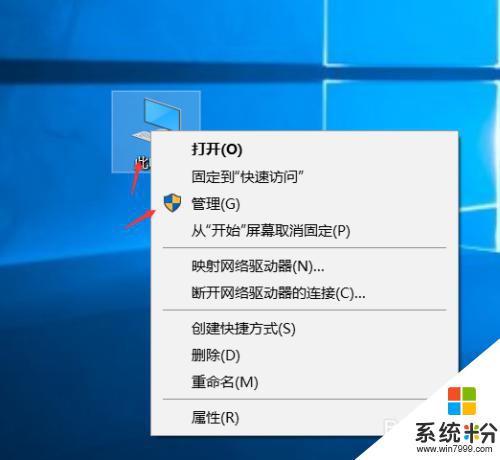
2.點擊“服務和應用程序”如下圖:
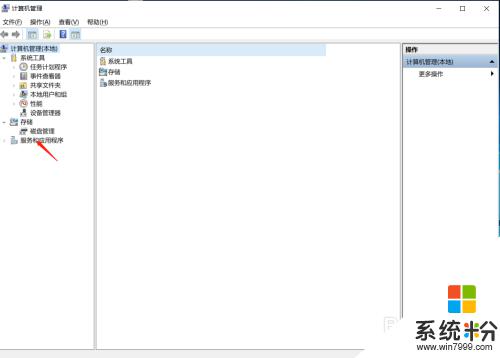
3.點擊“服務”如下圖:
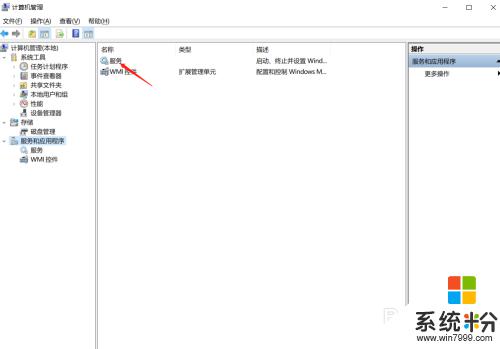
4.找到名為“Windows Audio”的服務,雙擊或者右鍵點擊屬性。如下圖:
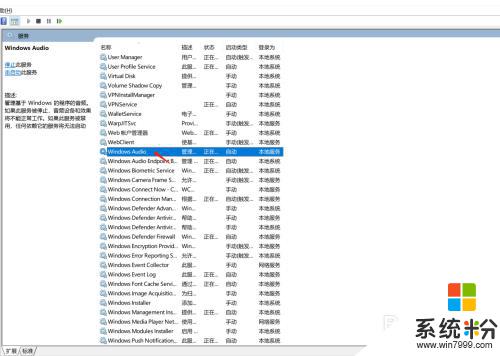
5.啟動類型設置為“自動”並點擊左上角的重新啟動,即可完成音頻服務的重啟。這樣就可以看看電腦的聲音有沒有恢複正常。如下圖:
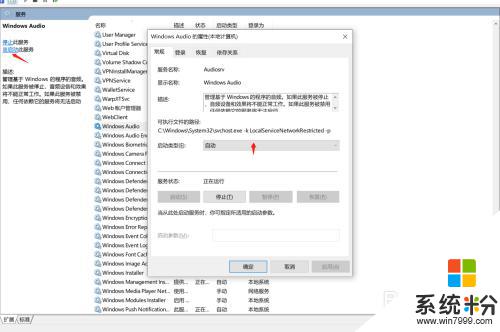
6.總結:如何重啟麥克風
(1)右鍵“此電腦”並點擊“管理”
(2)點擊“服務和應用程序”
(3)點擊“服務”
(4)找到名為“windows audio”的服務
(5)設置啟動類型為“自動”,並點擊“重新啟動”
以上是如何重啟麥克風的全部內容,如果遇到這種情況,可以按照這些方法來解決,希望對大家有所幫助。